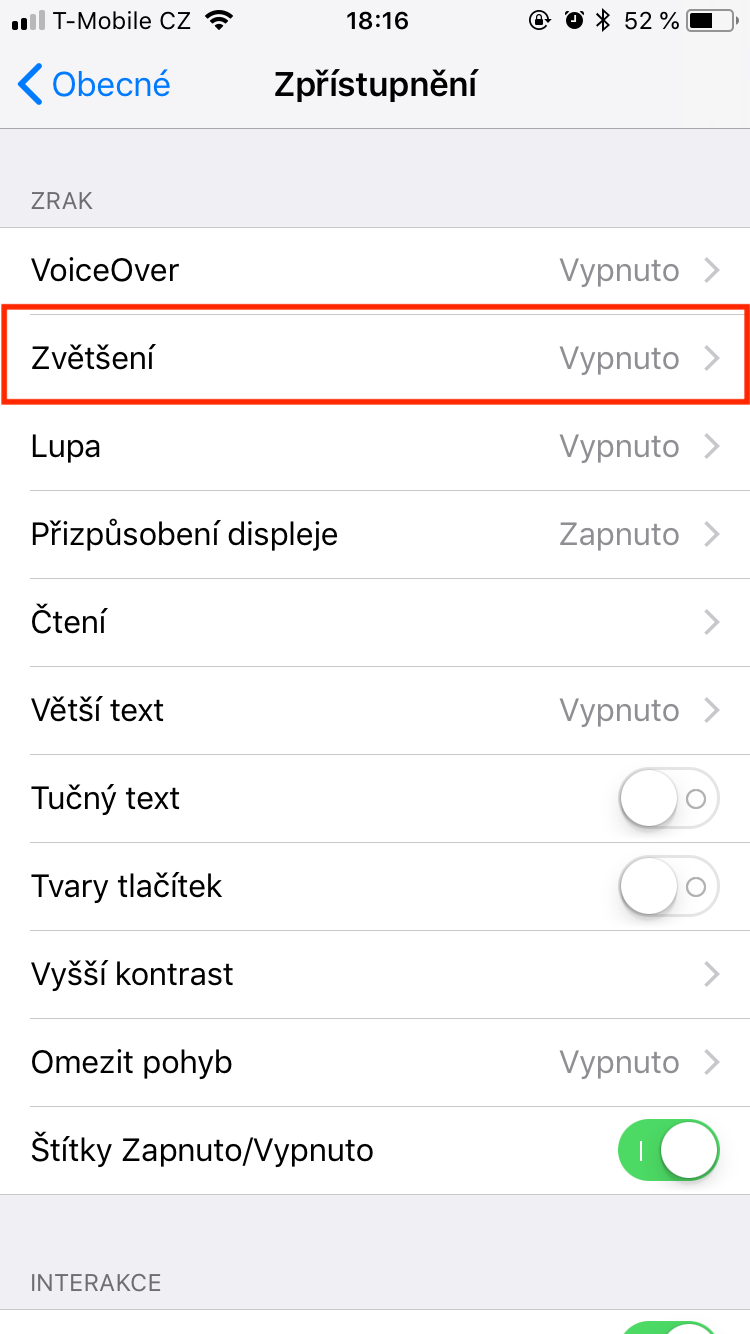სმარტფონები - iPhone-ების ჩათვლით - მომხმარებლებს სთავაზობენ კონტენტის ყურების და მასთან ურთიერთობის შესაძლებლობას არა მხოლოდ კლასიკურ ვერტიკალურ, არამედ ჰორიზონტალურ მდგომარეობაშიც. თუ თქვენს iPhone-ზე ორიენტაციის საკეტი განბლოკილია, შეგიძლიათ მარტივად და სწრაფად გადახვიდეთ ვერტიკალურ და ჰორიზონტალურ ხედებს შორის, უბრალოდ შეატრიალებთ და ოდნავ დახრით iPhone-ს. მაგრამ რა უნდა გააკეთოს, თუ iPhone-ზე დისპლეის როტაცია შეწყვეტს მუშაობას?
Ეს შეიძლება იყოს დაგაინტერესოთ

მაგალითად, თუ გსურთ უყუროთ YouTube ვიდეოს თქვენს iPhone-ზე, ან უყუროთ ფილმს ან სერიალს თქვენს ერთ-ერთ საყვარელ სტრიმინგ სერვისზე, და iPhone-ს არ სურს, რომ ლანდშაფტის ხედზე გადახვიდეთ, ეს შეიძლება იყოს შემაწუხებელი. საბედნიეროდ, უმეტეს შემთხვევაში, ეს არ არის გადაულახავი პრობლემა. დღევანდელ სახელმძღვანელოში ჩვენ გირჩევთ, თუ როგორ უნდა მოიქცეთ.
შეამოწმეთ ჩვენების პარამეტრები
ზოგჯერ შეიძლება რაღაც მიზეზით შევცვალო ჩვენი iPhone-ის პარამეტრი და შემდეგ დავივიწყო ყველაფერი. სცადეთ მისი გაშვება თქვენს iPhone-ზე პარამეტრები -> ხელმისაწვდომობა -> მასშტაბირებადა დარწმუნდით, რომ ფუნქცია გამორთული გაქვთ გაფართოება. შეიძლება უაზროდ ჟღერდეს, მაგრამ შეიძლება უბრალოდ დაგავიწყდეს პორტრეტის საკეტის განბლოკვა - განბლოკეთ თქვენი iPhone, გაააქტიურეთ კონტროლის ცენტრი და დარწმუნდით, რომ პორტრეტის საკეტი განბლოკილია. თქვენ ასევე შეგიძლიათ გამორთოთ ის საჭიროების შემთხვევაში და შემდეგ კვლავ გაააქტიუროთ.
გადატვირთეთ და გადატვირთეთ
ზოგჯერ ორიენტაციის დაბლოკვის პრობლემა შეიძლება იდუმალი იყოს მოცემულ აპში – ასე რომ, ასევე სცადეთ აპის გადატვირთვა თქვენს iPhone-ზე გასვლით და შემდეგ ხელახლა გაშვებით. ასევე შეგიძლიათ სცადოთ თქვენი iPhone-ის გამორთვა და ხელახლა ჩართვა, ან სცადოთ მყარი გადატვირთვა. როდესაც თქვენი iPhone ეკრანი არ ბრუნავს, ეს შეიძლება იყოს შემაშფოთებელი. უმეტეს შემთხვევაში, პრობლემა გამოწვეულია არასწორი პარამეტრებით ან თავსებადობის პრობლემებით. ჩვენ გვჯერა, რომ ერთ-ერთი ზემოაღნიშნული მეთოდი დაგეხმარებათ პრობლემის მოგვარებაში და ყველაფერი ნორმალურად დაბრუნდება.